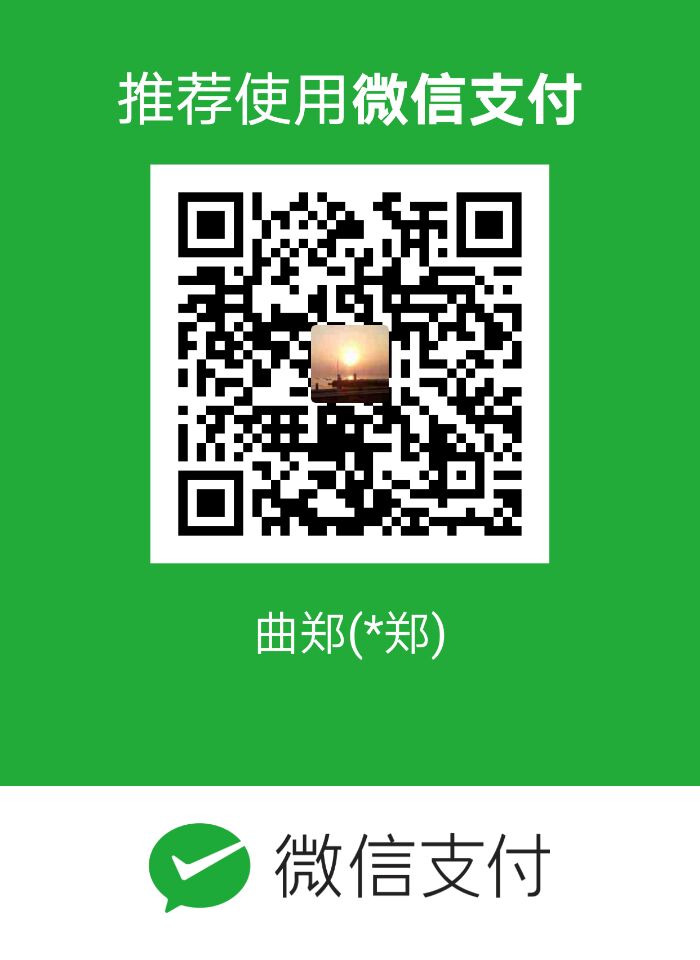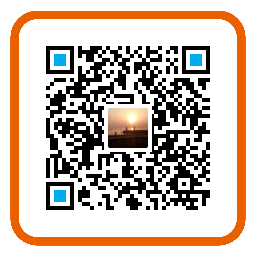准备环境
在正式开始安装之前,先更新软件包并打开相关服务的权限。
更新软件包
|
|
安装 sshd
安装 sshd:
|
|
配置防火墙
打开 /etc/sysctl.conf 文件,在文件最后添加新的一行并保存:
|
|
启动并启动防火墙
|
|
放通 HTTP:
|
|
重启防火墙:
|
|
在实际使用中,可以使用 systemctl status firewalld 命令查看防火墙的状态。
安装 postfix
GitLab 需要使用 postfix 来发送邮件。当然,也可以使用 SMTP 服务器。具体步骤请参考 官方教程。
安装:
|
|
打开v文件 , 在第 119 行附近找到 inet_protocols = all ,将 all 改为 ipv4 并保存:
|
|
启用并启动 postfix:
|
|
配置 swap 交换分区
由于 GitLab 较为消耗资源,我们需要先创建交换分区,以降低物理内存的压力。
在实际生产环境中,如果服务器配置够高,则不必配置交换分区。
新建 2 GB 大小的交换分区:
|
|
格式化为交换分区文件并启用:
|
|
添加并启动,打开 /etc/fstab 文件,在文件最后添加新的一行并保存:
|
|
安装 GitLab
将软件源修改为国内源
由于网络环境的原因,将 repo 源修改为清华大学。
在 /etc/yum.repos.d 目录下新建 gitlab-ce.repo 文件并保存,内容如下:
|
|
安装 GitLab
刚才修改过了 yum 源,因此先重新生成缓存:(此步骤执行时间较长,一般需要 3~5 分钟左右,请耐心等待)
|
|
安装 GitLab:
(此步骤执行时间较长,一般需要 3~5 分钟左右,请耐心等待)
|
|
初始化 GitLab
配置 GitLab 的域名(非必须)
打开 /etc/gitlab/gitlab.rb 文件,在第 13 行附近找到 external_url 'http://gitlab.example.com',将单引号中的内容改为自己的域名(带上协议头,末尾无斜杠),并保存。
|
|
初始化 GitLab
特别重要!
使用如下命令初始化 GitLab:
(此步骤执行时间较长,一般需要 5~10 分钟左右,请耐心等待)
|
|
GitLab 安装已完成
至此,我们已经成功地在 CentOS 7 上搭建了 GitLab。 现在可以在这里(http://<您的 CVM IP 地址>/)访问 GitLab 了。
- 在实际生产中,建议您使用 2 核 4 GB 或更高配置。点击这里 可以查看 GitLab 官方推荐的配置和可承载人数对应表。
- 再次提醒您,定期执行
yum update -y以保持各软件包的最新状态。